Здравствуйте!
В данной статье приводятся ответы на вопросы с примерами настроек системы  КонструкторБизнесПроцессов
КонструкторБизнесПроцессов
Предыдущая часть:
Надеемся, данная информация окажется для вас полезной и интересной!🙂
Навигация
- FAQ06 – Экспорт, Импорт сценариев
- FAQ07 – Запуск бизнес процесса из Telegram
- FAQ08 – Вложения в Telegram
- FAQ09 – Взять задачу вовремя
- FAQ10 – Таблица в письме
:FAQ06 – Экспорт, Импорт сценариев
Вопрос: Если мы настроим бизнес-процесс в тестовой базе, можно ли сохранить его в файл и загрузить в рабочую базу?
 https://rutube.ru/video/82ecb5ade46a635e003274dacd5090ea/
https://rutube.ru/video/82ecb5ade46a635e003274dacd5090ea/
Да, конечно.
В программе предусмотрены экспорт и импорт сценариев для тех случаев, когда требуется выгрузить готовые сценарии из одной базы и загрузить их для использования в другую.
В списке сценариев мы выделяем сценарии, которые хотим выгрузить. Затем, в контекстном меню списка выбираем пункт "Выгрузить выбранные сценарии".
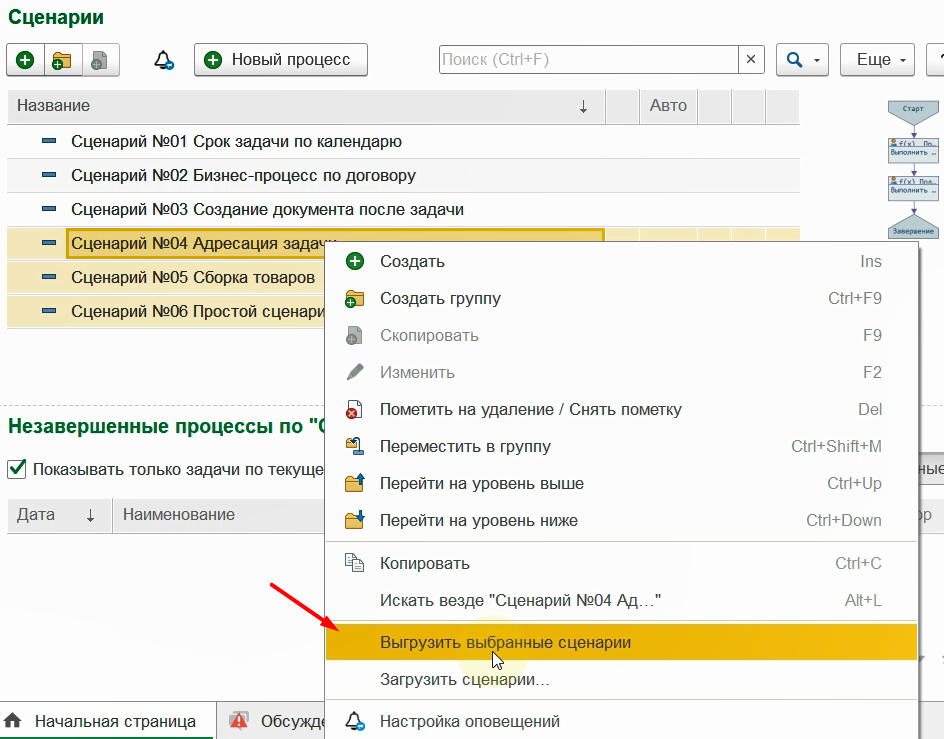
Сценарии будут выгружены в файлы в указанную папку на компьютере или в сети.
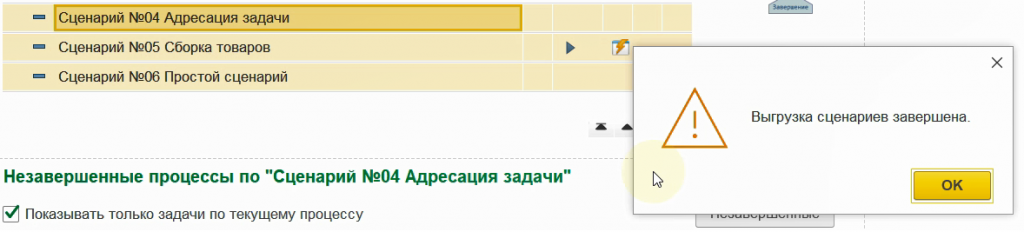
Затем, в базе, в которую мы хотим загрузить сценарии, в контекстном меню списка сценариев мы выбираем пункт "Загрузить сценарии", и выбираем файлы сценариев для загрузки.
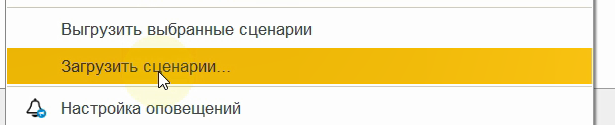
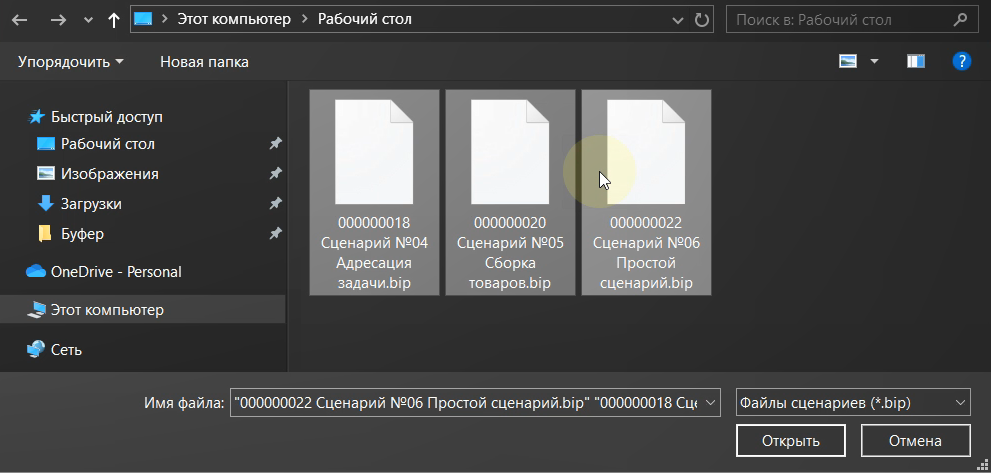
При необходимости, мы можем включить дополнительные настройки загрузки.
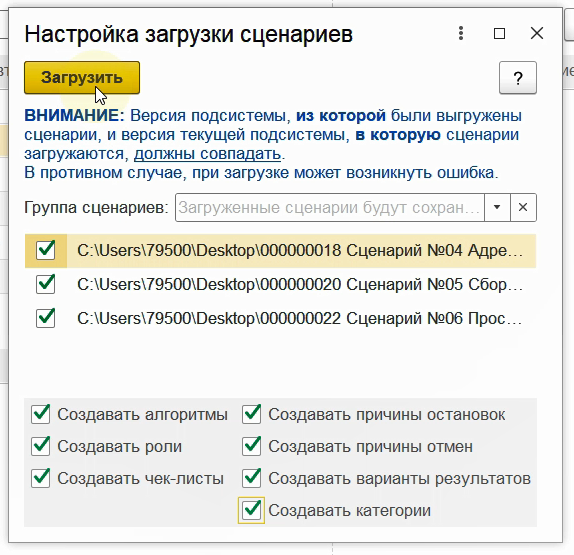
После этого, следует нажать кнопку "Загрузить".
Сценарии будут импортированы в базу, появятся в списке сценариев и будут готовы к использованию.
:FAQ07 – Запуск бизнес процесса из Telegram
Вопрос: Можно ли запускать бизнес-процесс из чат-бота Telegram?
 https://rutube.ru/video/3e488d5f75d9d367a3dc417260ae07e4/
https://rutube.ru/video/3e488d5f75d9d367a3dc417260ae07e4/
Да, можно.
Первый способ – это использовать встроенную ключевую фразу "Новый процесс".
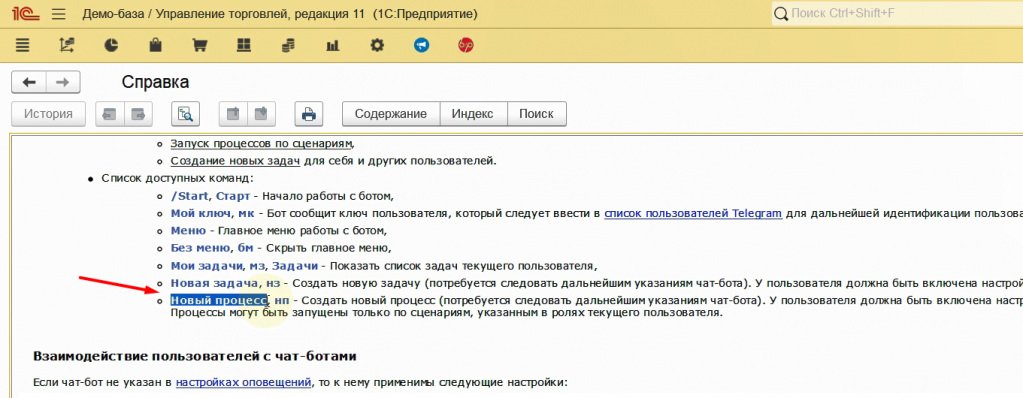
Для её использования пользователю следует включить настройку для создания процессов.
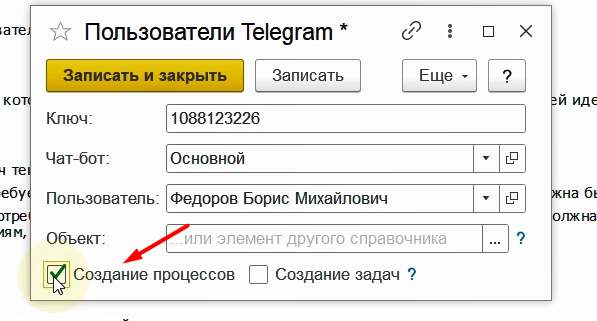
А также указать доступные сценарии в ролях, которые назначены текущему пользователю.
Для примера добавим три сценария. Их можно будет запускать в Telegram.
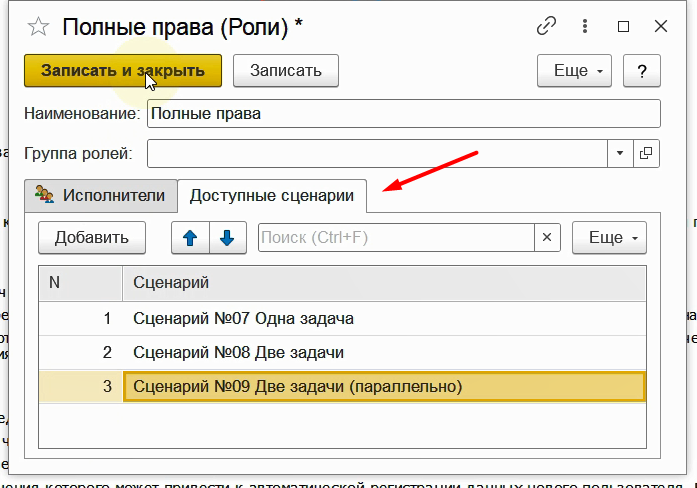
После того, как чат-бот получит от нас команду, нам будет доступен список сценариев для запуска.
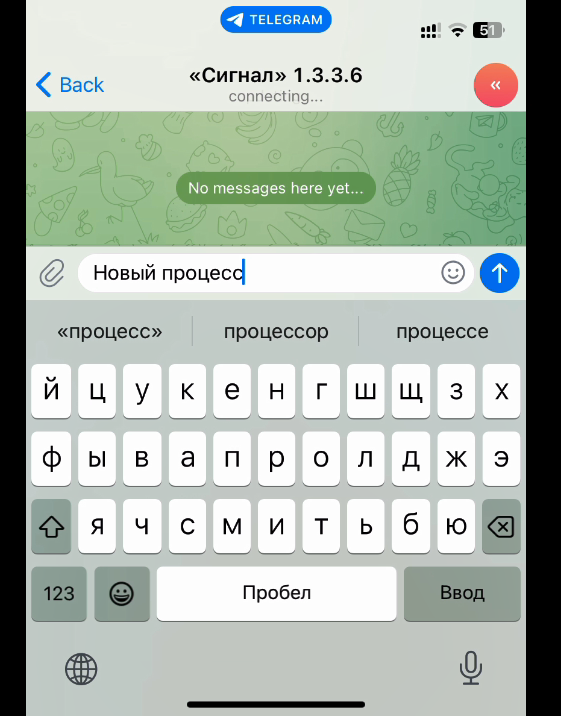

Выберем первый.
После успешного запуска бизнес-процесса, будет показано информационное сообщение.

Можно использовать сокращенный вариант ключевой фразы "Новый процесс" – НП.
Выберем третий сценарий.
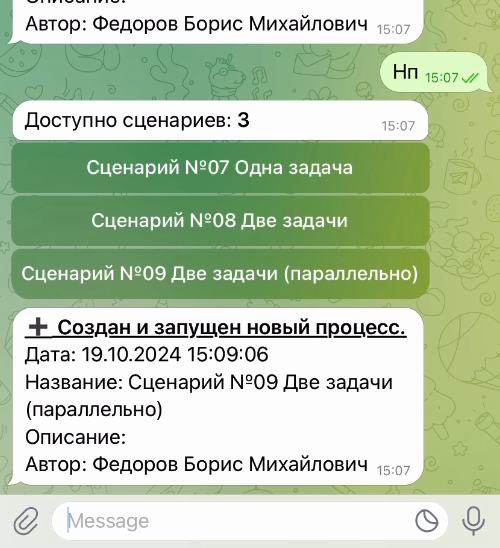
Таким образом, мы запустили два разных бизнес-процесса с помощью Telegram.
Вернемся в основную учетную систему и убедимся, что оба бизнес-процесса запущены.
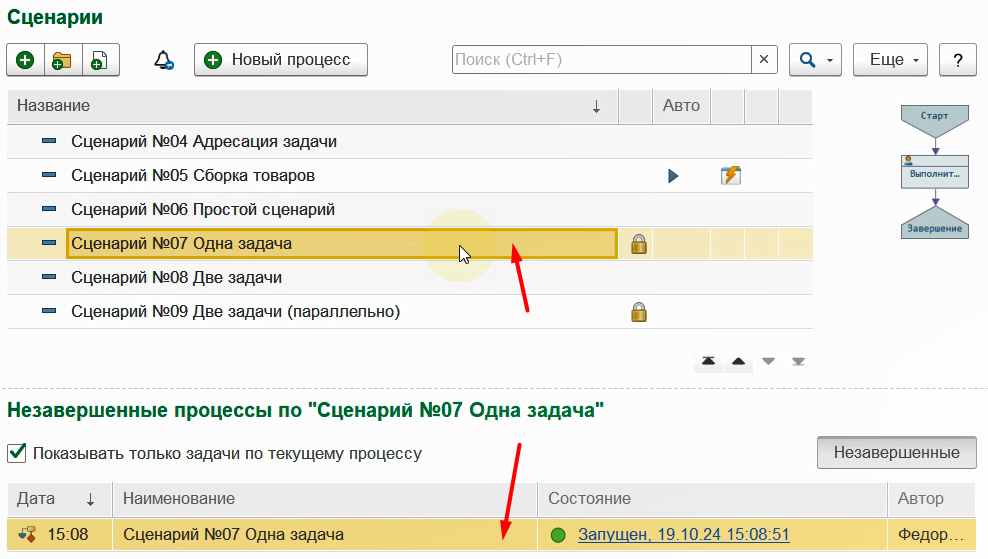
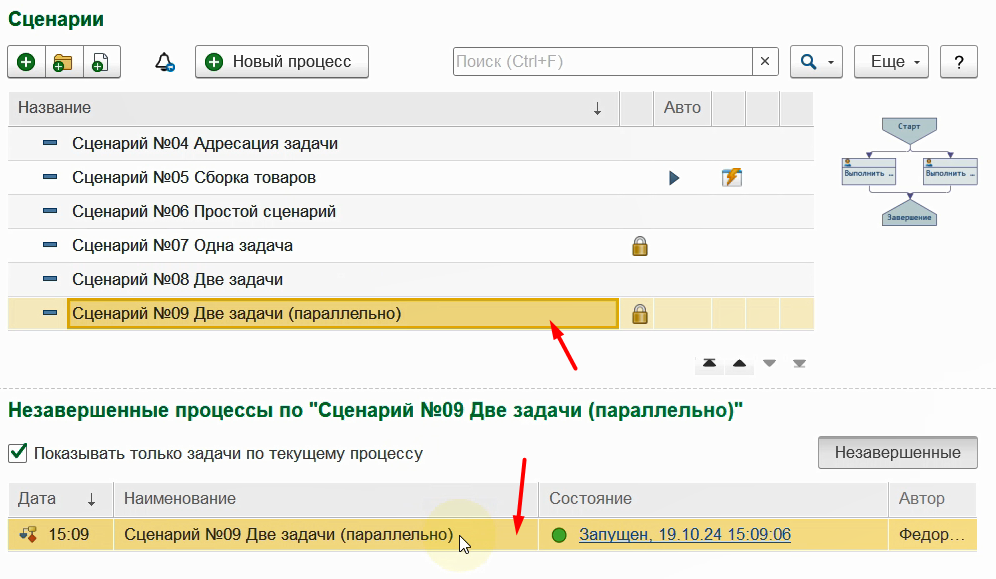
Второй способ запуска бизнес-процессов в Telegram – это использование встроенного конструктора чат-ботов, который позволяет создавать произвольные ключевые слова и правила их обработки.
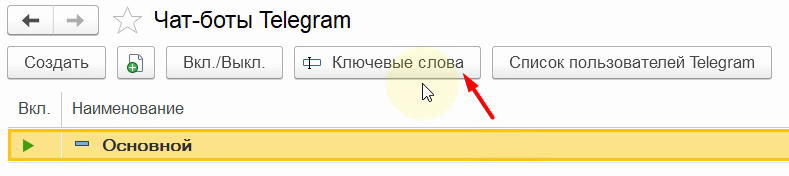
Для примера добавим ключевое слово "Проц1" и укажем для него алгоритм, который программно, с помощью встроенной функции, будет запускать бизнес-процесс по указанному сценарию.
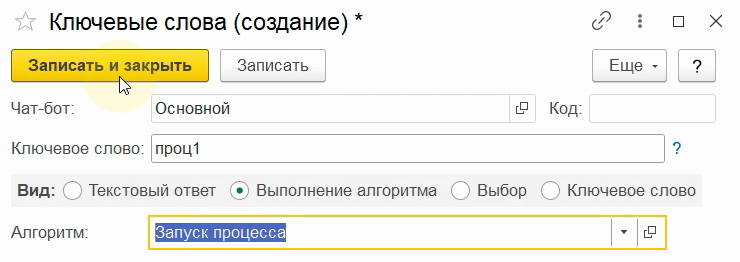
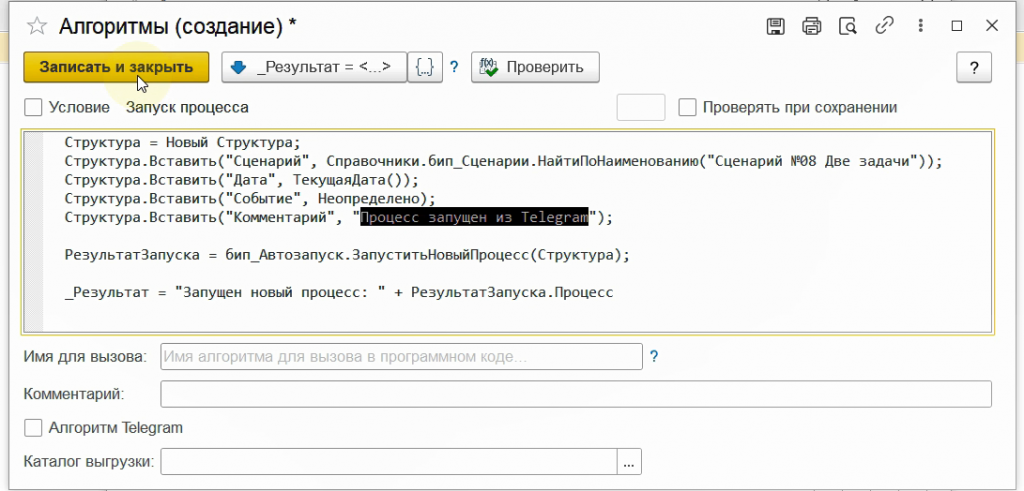
После запуска сценария чат-бот нам напишет, что запущен новый процесс (для этого укажем текст в переменной _Результат).
Комментарий к бизнес-процессу будет содержать фразу "Процесс запущен из Telegram".
Ключевое слово готово к использованию.
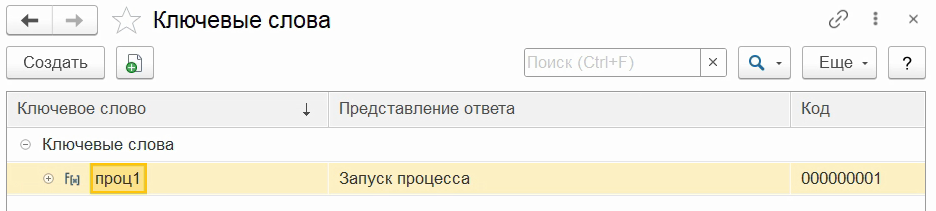
Вернёмся в Telegram и отправим чат-боту сообщение Проц1.

Процесс запущен.
Вернемся в основную учетную систему и убедимся, что это действительно так.
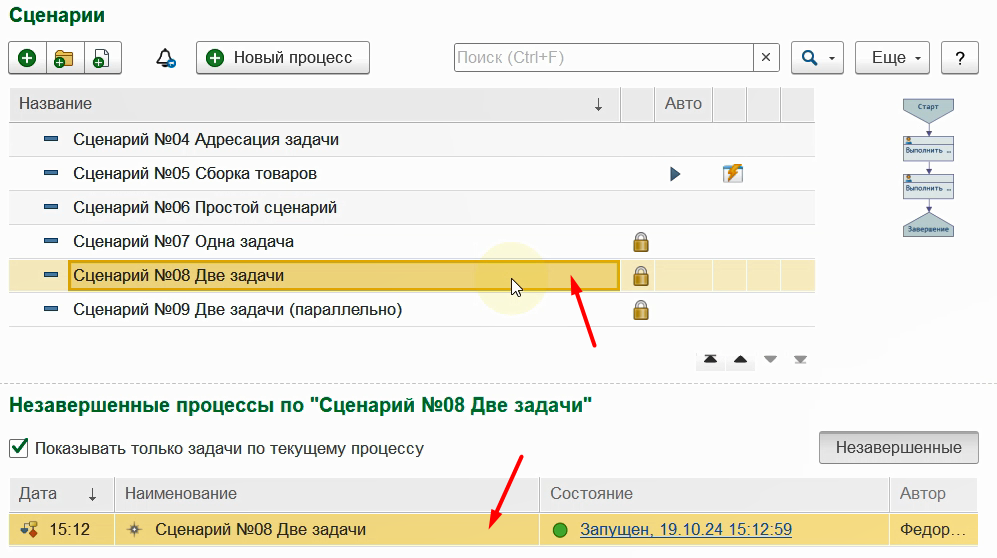
Бизнес-процесс запущен. Комментарий заполнен.
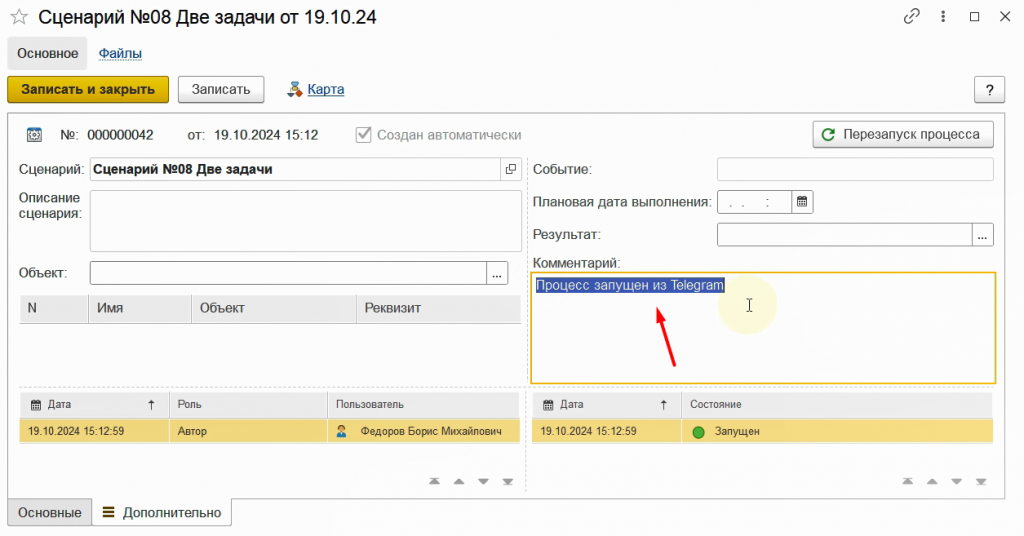
Таким образом мы можем запускать бизнес-процессы в Telegram с помощью встроенного функционала подсистемы или настроить в конструкторе чат-ботов, входящем в комплект поставки, собственные ключевые слова, с помощью которых также можно запускать бизнес-процессы.
:FAQ08 – Вложения в Telegram
Вопрос: Можно ли настроить в чат-боте получение печатной формы документа?
 https://rutube.ru/video/da53f813931a6f112c7e2ed530904217/
https://rutube.ru/video/da53f813931a6f112c7e2ed530904217/
Да, конечно.
Для примера у нас есть бизнес-процесс, состоящий из одной задачи.
Процесс запускается на основании заказа клиента.
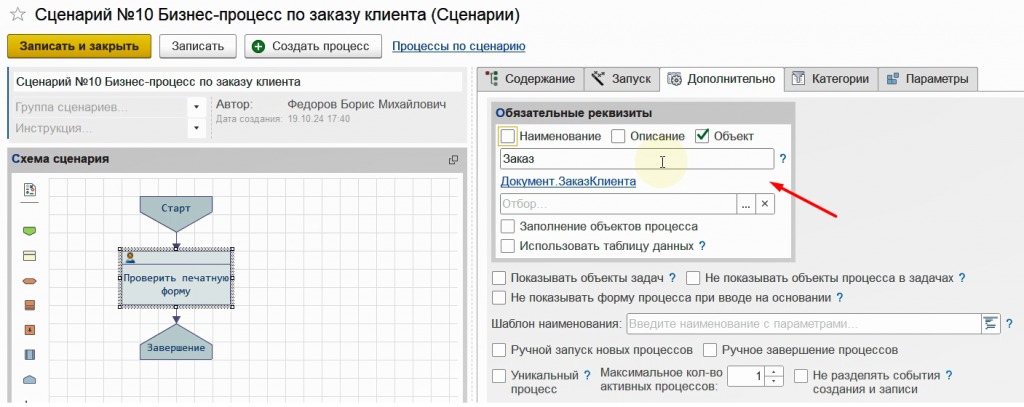
Теперь давайте настроим для задачи по процессу автоматическое оповещение.
При запуске задачи – в Telegram – Исполнитель – Получит сообщение.
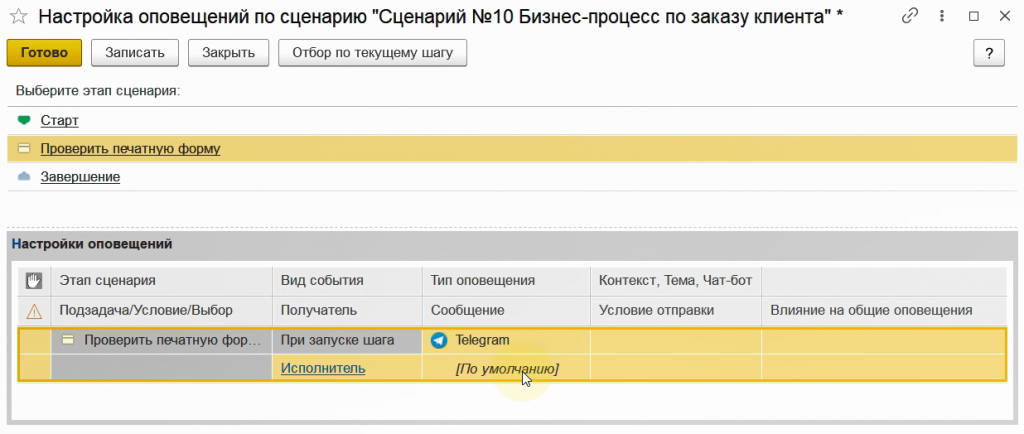
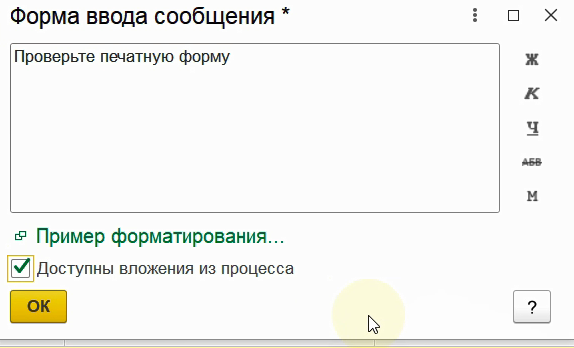
К сообщению будут приложены вложения из процесса.
О составе вложений можно прочитать во встроенной справке.
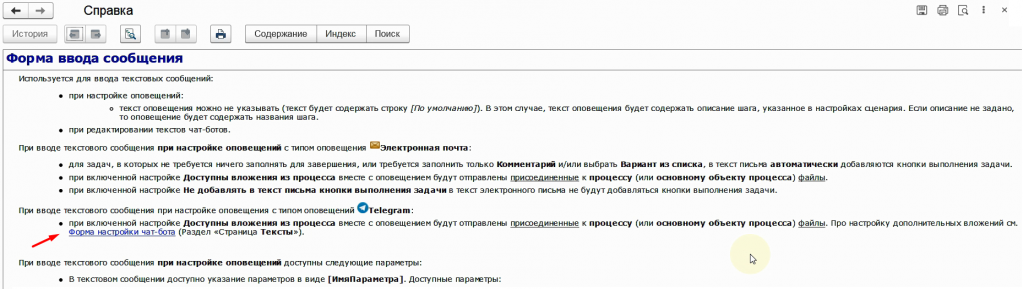
К таким вложения относятся, в том числе, и вложений из объекта, по которому запущен процесс. В нашем случае, из заказа.
Оповещение настроено.
Теперь возьмем заказ клиента.
У него есть сохраненная во вложениях печатная форма.
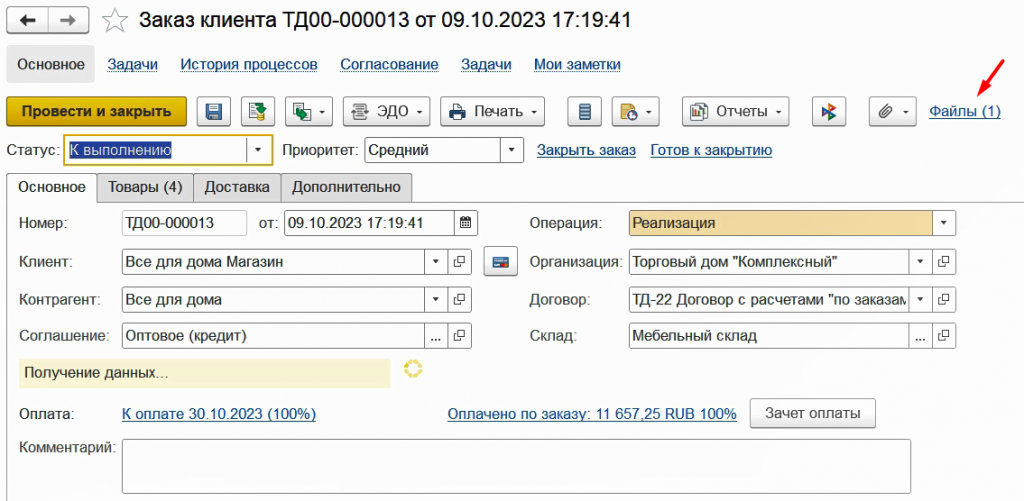

Запустим по этому заказу наш бизнес-процесс.
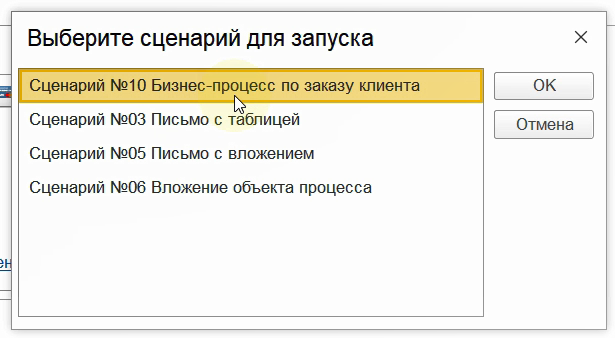
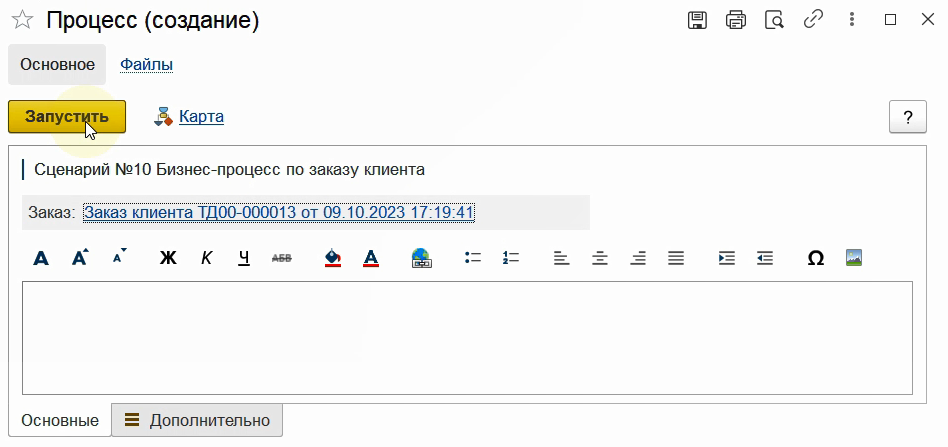
Процесс запущен и мы видим на карте процесса, что и была запущена задача по процессу.
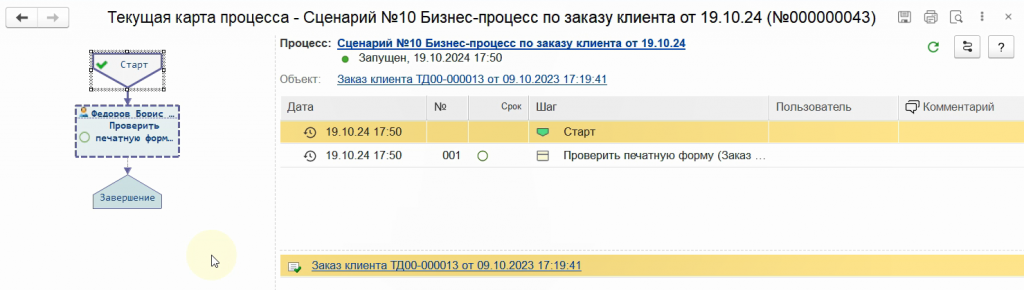
А исполнителю задачи пришло сообщение в Telegam. Сообщение содержит вложение из заказа, с которым мы можем ознакомиться.
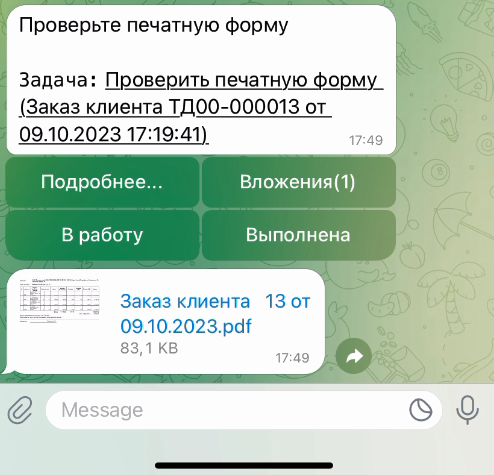
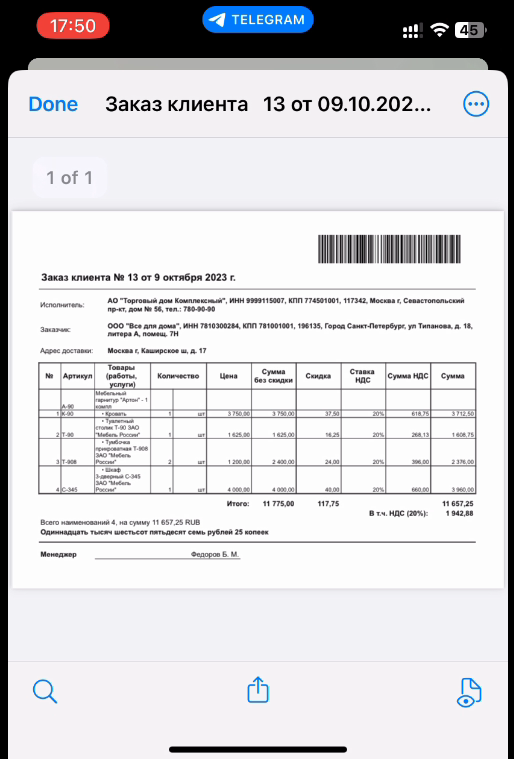
Выполним задачу прямо здесь.


Данный комментарий будет сохранен в истории и будет виден на карте процесса.
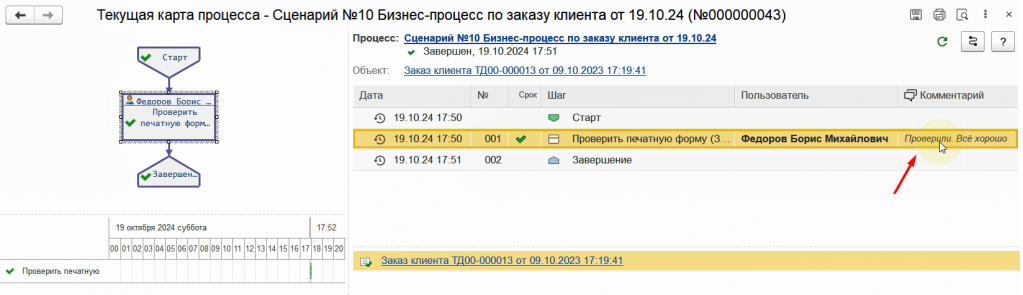
Таким образом, мы получили в Telegam вложение из документа, а также выполнили задачу в Telegram.
:FAQ09 – Взять задачу вовремя
Вопрос: Можно ли отправить напоминание исполнителю, если он не взял задачу в работу вовремя?
 https://rutube.ru/video/9c2e214b4aded19147a8fa16162609d8/
https://rutube.ru/video/9c2e214b4aded19147a8fa16162609d8/
Да, конечно.
Для примера возьмем сценарий с двумя задачами.
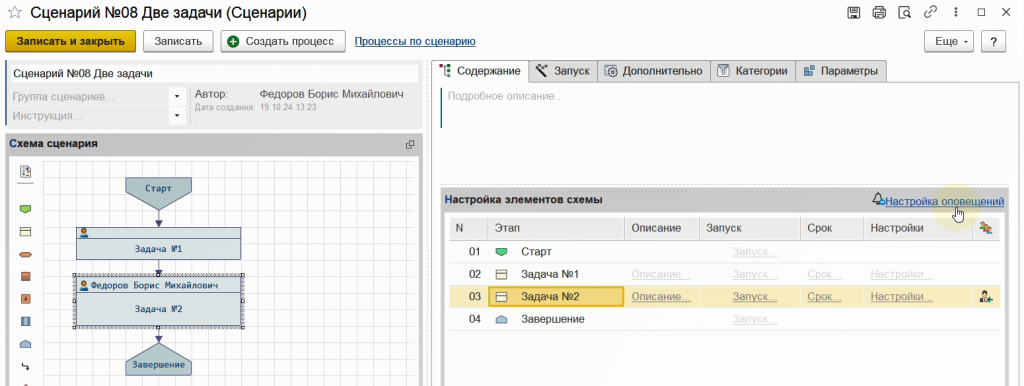
Для второй задачи настроим автоматическое оповещение: Если задача не взята в работу вовремя – Исполнитель задачи – По электронной почте – Получит напоминание "У вас новая задача. Займитесь ею".
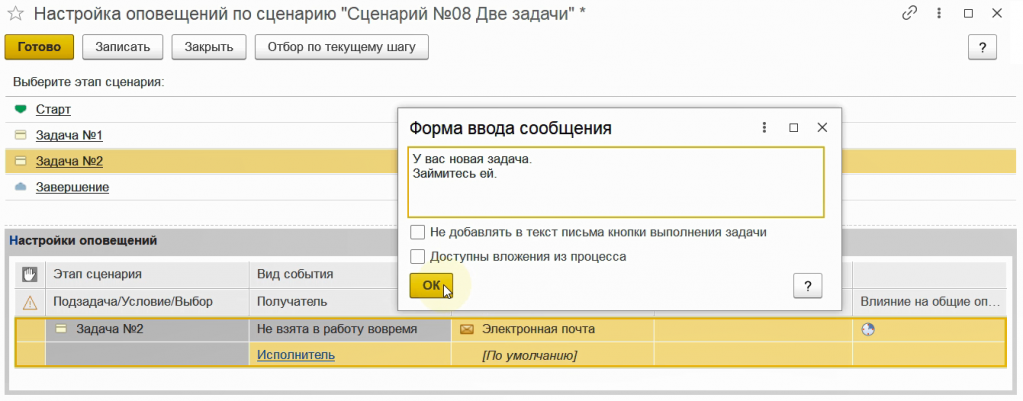
Тема письма: "Задача не взята в работу вовремя".
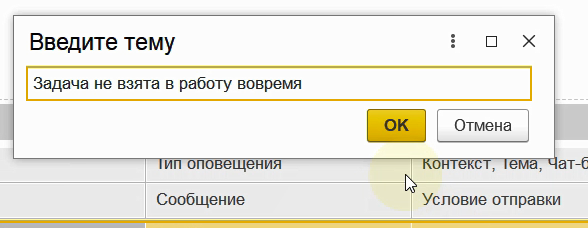
Теперь настроим расписание.
Срок взятия задачи в работу – 5 минут.
Пусть система повторяет напоминать об этом каждый час, пока задачу не возьмут в работу.
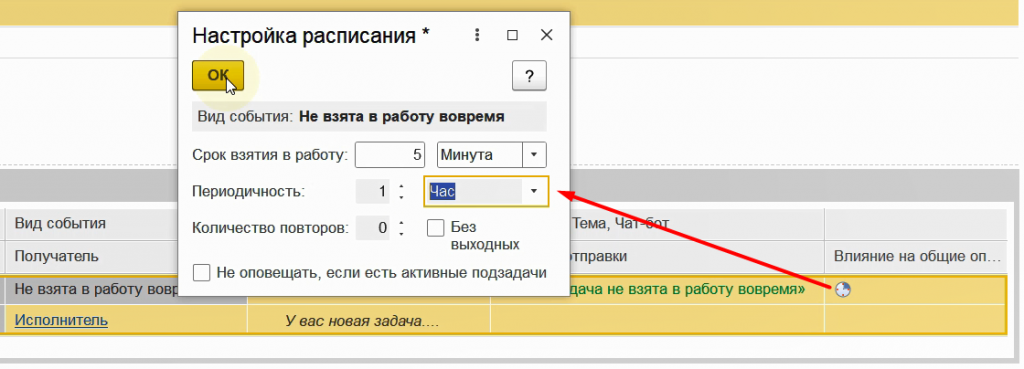
Настройка завершена.
Теперь запустим по сценарию новый бизнес-процесс.
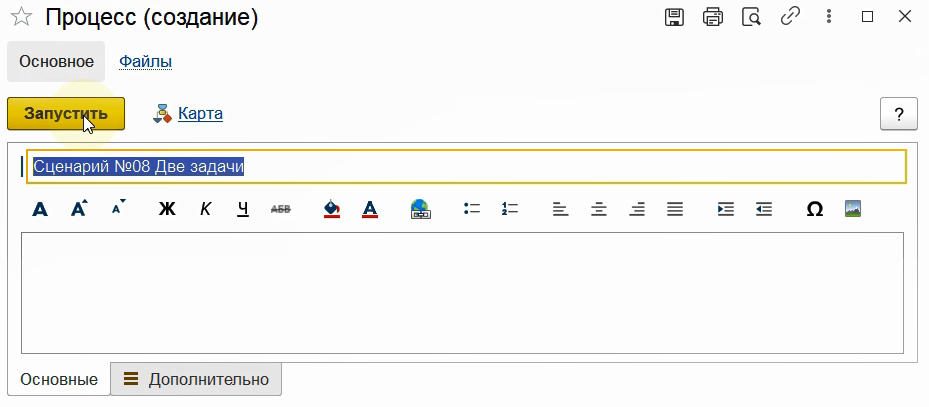
Выполним первую задачу.
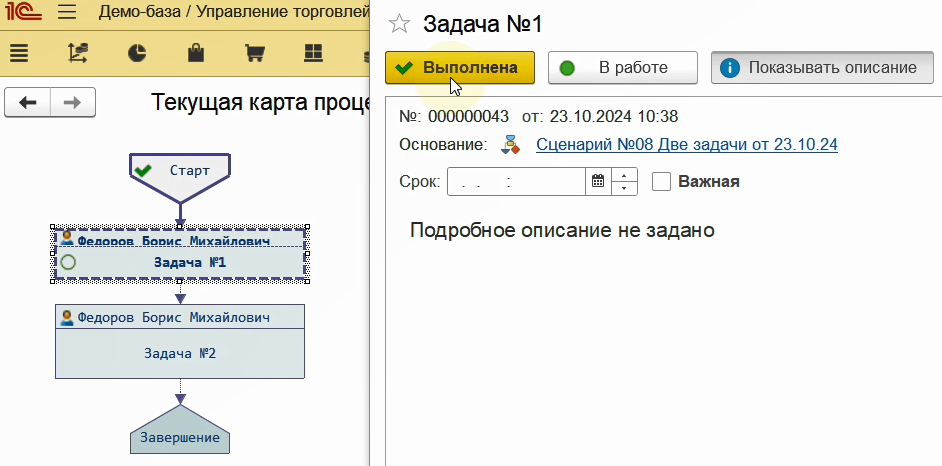
Вторая задача запущена в 10:38. Если через 5 минут она не будет взята в работу, исполнителю должно прийти напоминание.
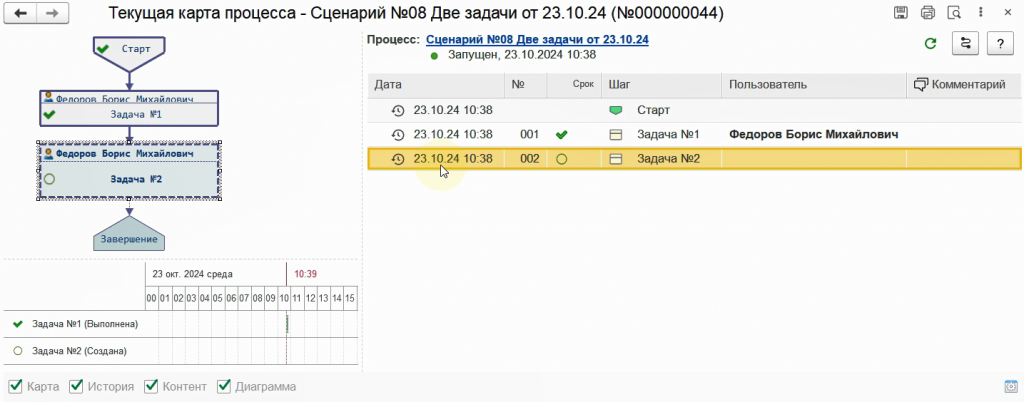
Откроем почтовый клиент. Через 5 минут, в 10:42 нам пришло напоминанием о новой задаче.
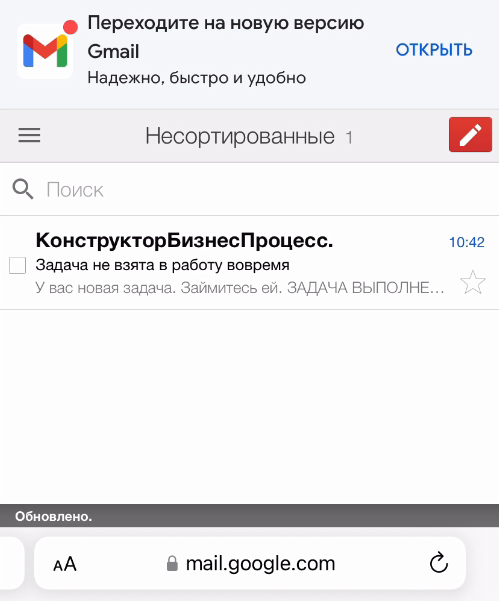
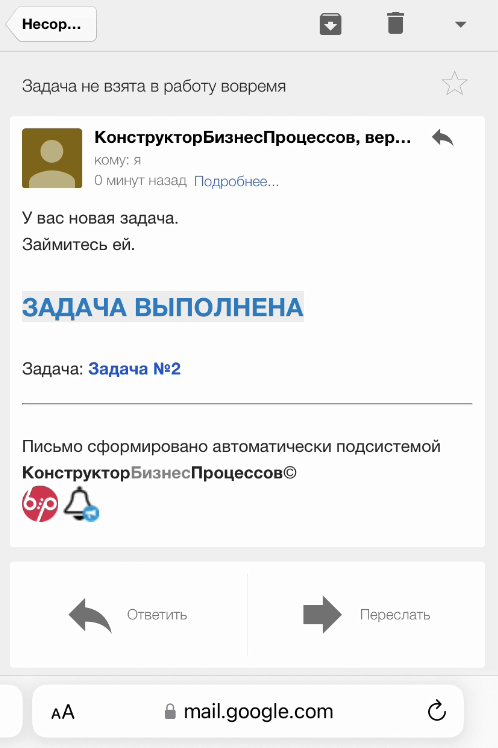
Здесь же, в письме можно отметить выполнение задачи, нажав кнопку "Задача выполнена".
Также в настройках программы мы можем изменить общий подвал письма.
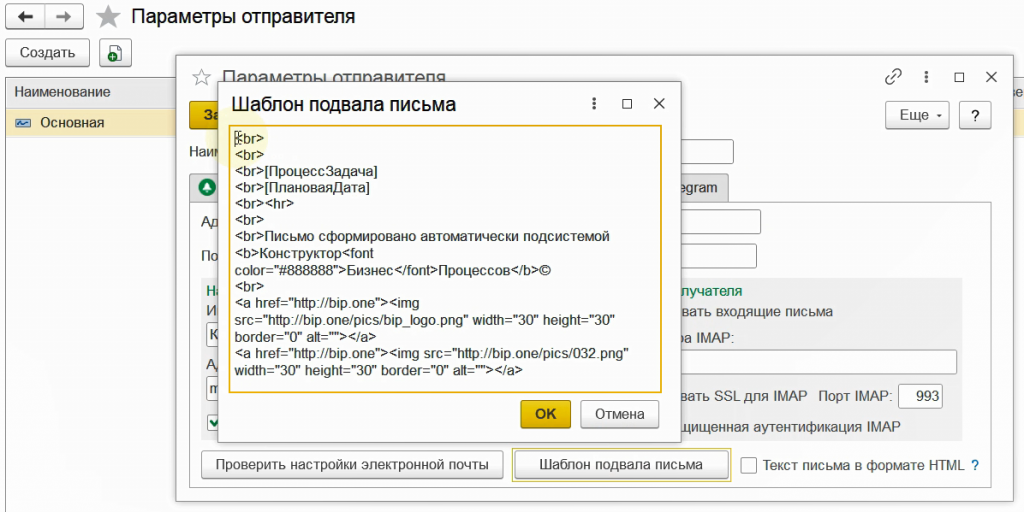
Таким образом, мы настроили оповещение по задаче, которой не начали заниматься вовремя.
:FAQ10 – Таблица в письме
Вопрос: С помощью подсистемы «Сигнал» мы отправляем электронное письмо по процессу, который запущен по заказу клиента. Можно ли добавить в текст письма табличную часть с товарами и количеством из заказа?
 https://rutube.ru/video/ed2ac6e05662d1ea97234f088b96dd54/
https://rutube.ru/video/ed2ac6e05662d1ea97234f088b96dd54/
Да, можно.
Для примера возьмем сценарий, который мы настраивали в одном из прошлых примеров.
Бизнес-процесс запускается по заказу.
Формируется задача для исполнителя, который получит по электронной почте письмо при запуске данной задачи.
Добавим новое оповещение для исполнителя: При формировании задачи – Исполнителю – Будет отправлено письмо.
Текст письма будет содержать строку с заказом. Для этого в квадратных скобках укажем ссылку на заказ, по которому запущен процесс.
Для вывода табличной части в квадратных скобках вызовем алгоритм СформироватьТаблицуДанных и передадим в качестве параметра ссылку на текущий процесс.
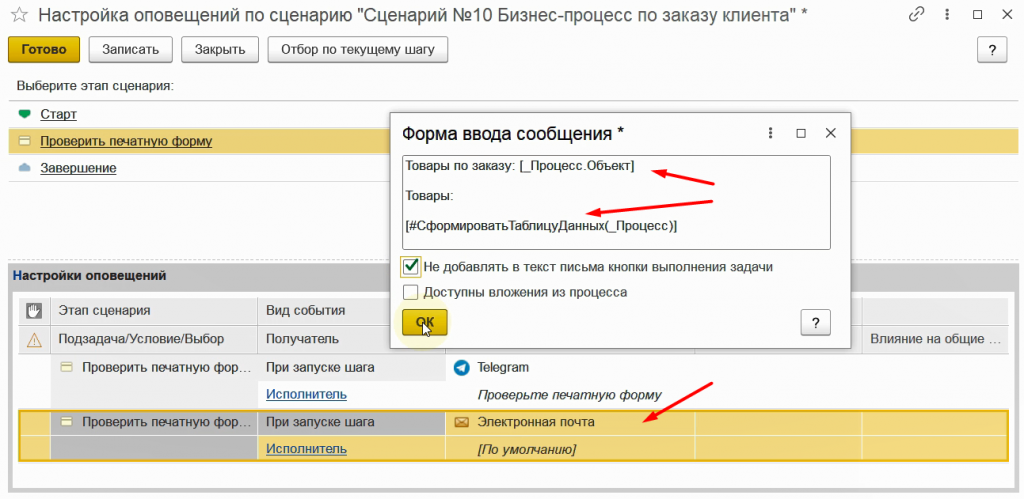
Укажем тему письма: "Ознакомиться с товарами по заказу".
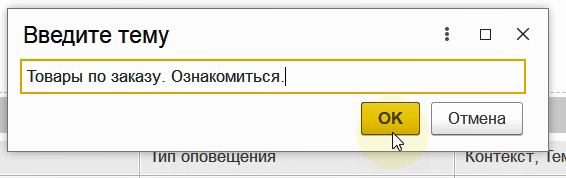
Оповещение настроено.
Отключим оповещение, которые мы настроили в прошлый раз. Сейчас оно нам не пригодится.
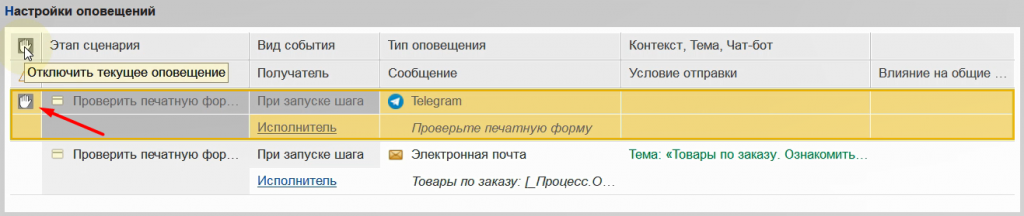
Теперь осталось добавить алгоритм "Сформировать таблицу данных", который мы указали в настройках оповещения. Для этого создадим новый алгоритм.
Обязательно укажем имя для вызова алгоритма так, как мы задали его в тексте письма: СформироватьТаблицуДанных.
Для формирования таблицы будем использовать HTML.
Результат работы алгоритма – это строка, которая будет вставлена в текст письма. Для этого поместим "таблицу" (а точнее её разметку с данными) в переменную _Результат.
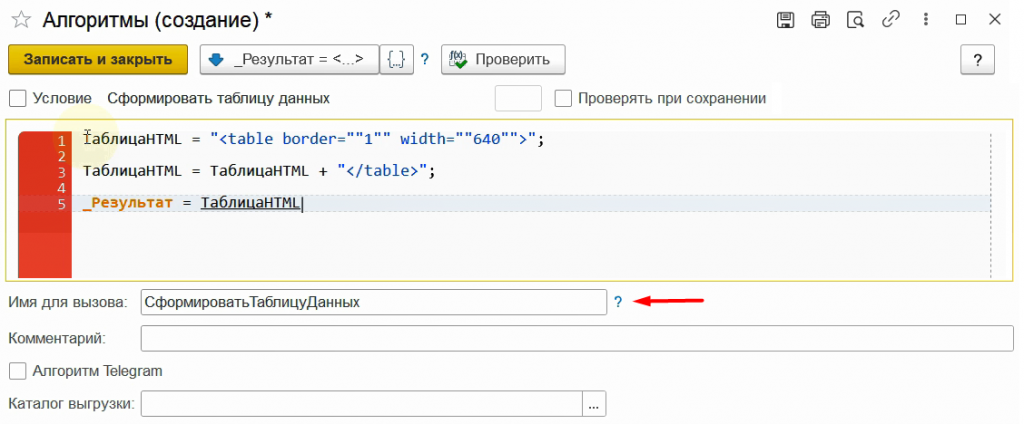
Теперь заполним таблицу данными из заказа клиента.
Определим шапку таблицы. Это две колонки: Товар и Количество.

В цикле по строкам заказа добавим в таблицу строки с двумя ячейками. Ячейкой "Товар" и ячейкой "Количество".
Параметр1 – это процесс. Параметр1.Объект – это заказ.
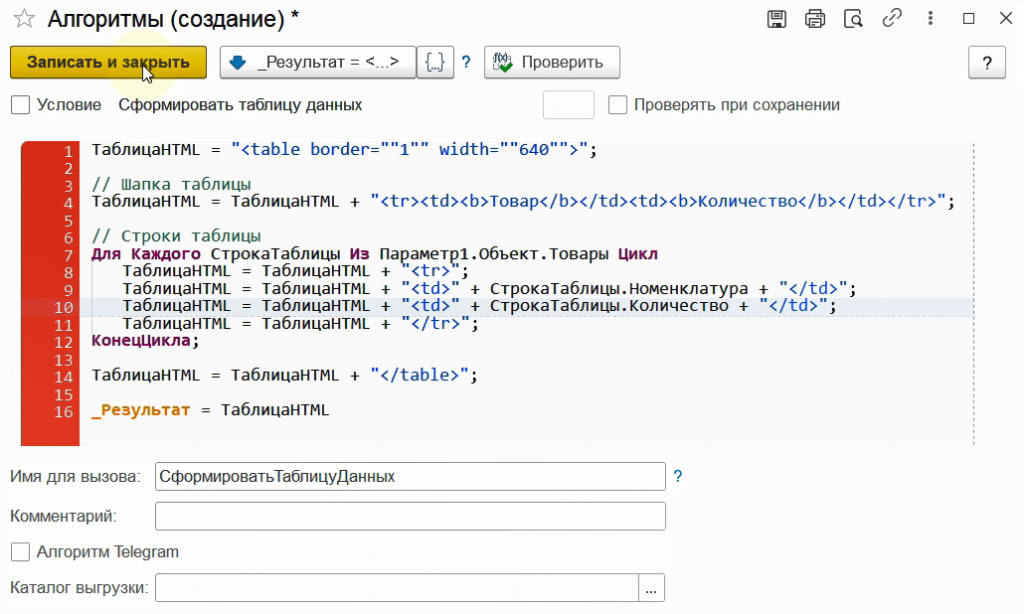
Алгоритм готов к использованию. Сохраним его.
*Конечно, здесь нам доступен весь арсенал HTML. Мы можем настроить шрифты, цвета, размеры и тому подобное. Но для примера нам это не требуется.
Сохраним алгоритм.
Теперь запустим новый бизнес-процесс.
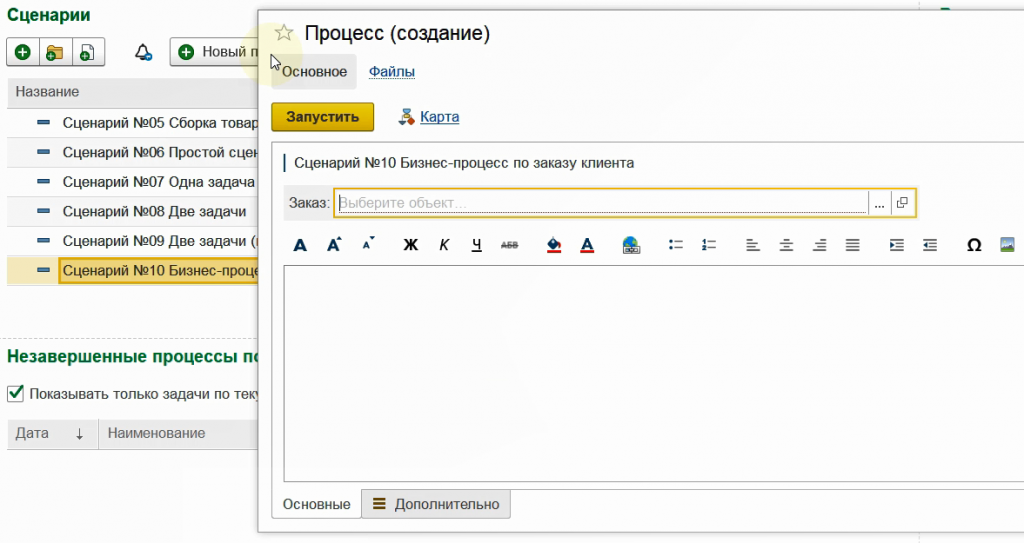
Выберем заказ клиента.
В заказе 4 товара.
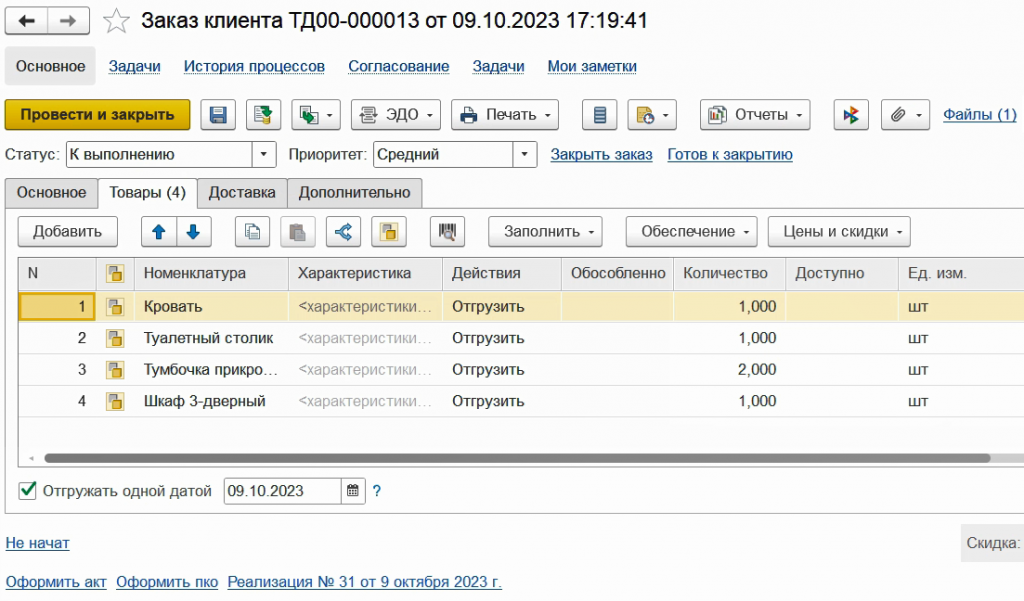
Бизнес-процесс запущен и по нему же создана задача.
Исполнитель задачи получил письмо.
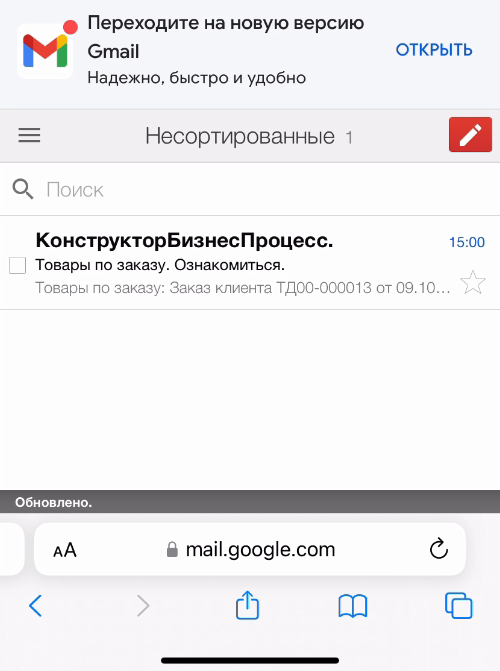
Текст письма соответствует нашим настройкам и содержит таблицу товаров из заказа.
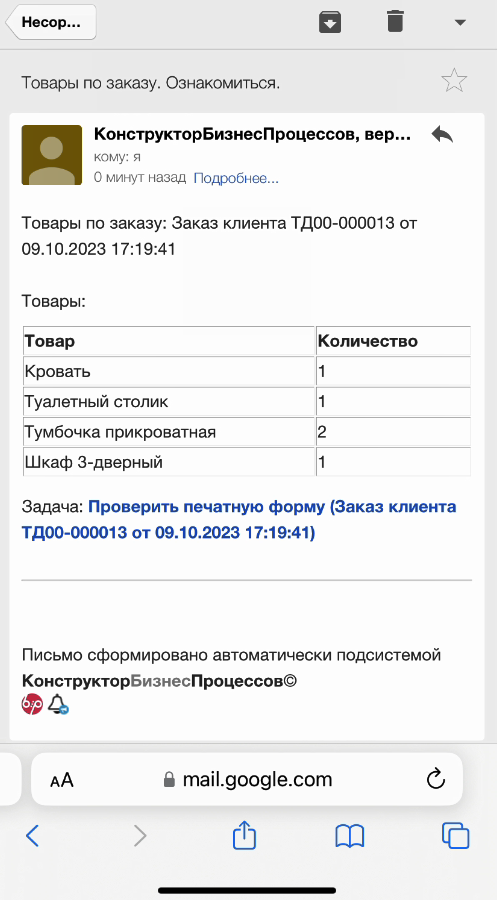
Дополнительная информация доступна во встроенной справке, в документации на нашем сайте, и в справке на форме настройки алгоритмов.
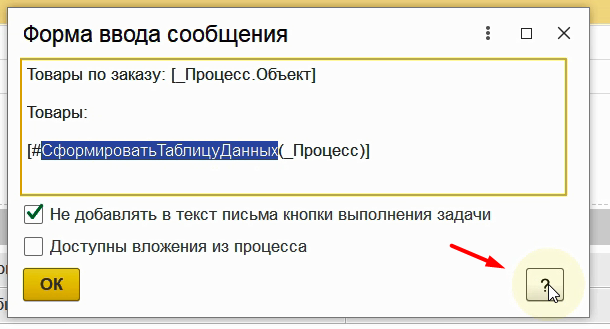

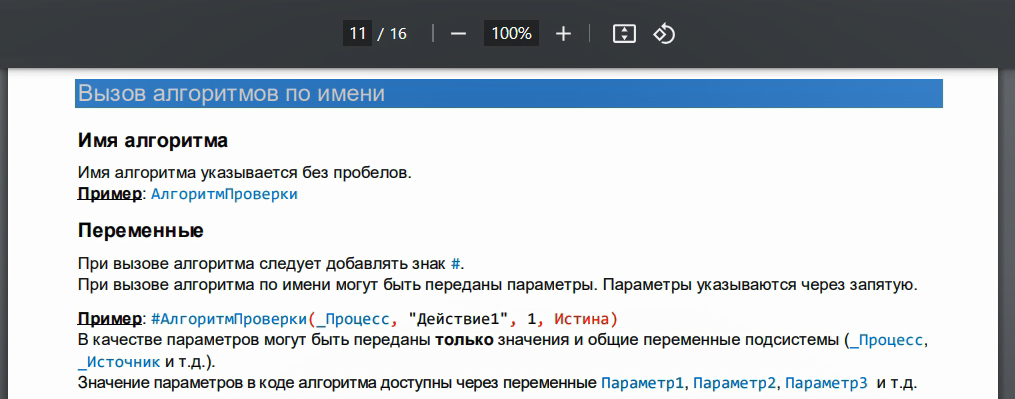
Таким образом, мы отправили в тексте письма таблицу, содержащую данные из документа.
КРОМЕ ТОГО...
В рамках технической поддержки предоставляется доступ к ИИ-инструментам, которые позволяют использовать систему ещё более эффективно.
Пример запроса к ИИ:
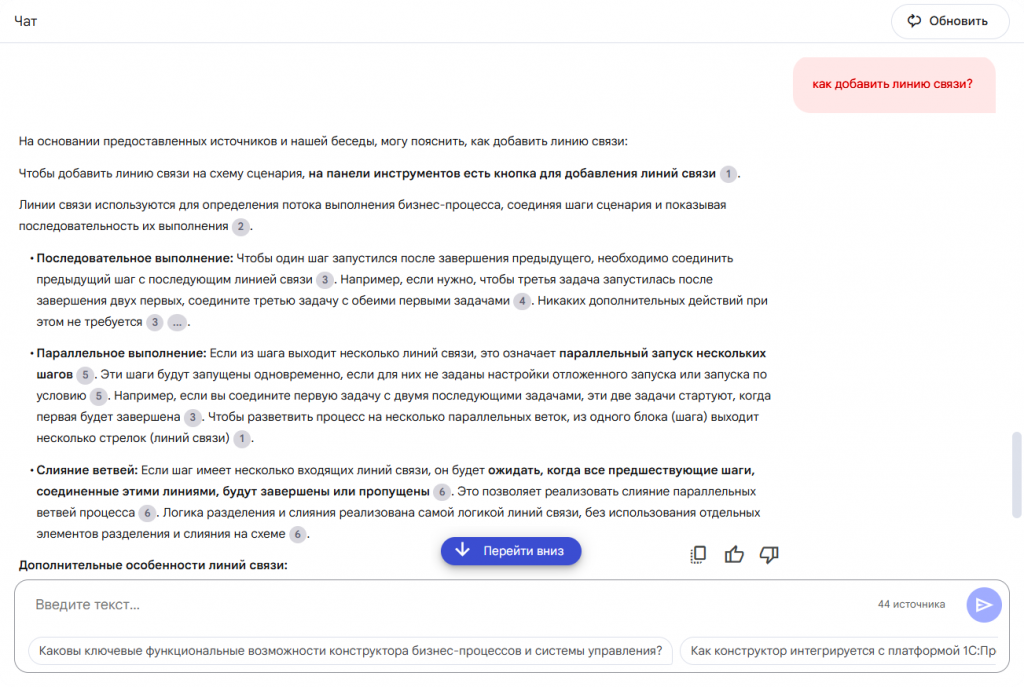
Продолжение → БИП Бизнес-Процессы, FAQ: Ответы на вопросы, Часть 03
Вступайте в нашу телеграмм-группу Инфостарт

